
Prispôsobenie zobrazenia mapy v Mapách na Macu
Na mape si môžete vybrať zobrazenie mapy, nastaviť zobrazené možnosti v mapách a trasách, vybrať, či sa majú zobraziť popisy a aké veľké majú byť, a zobraziť mierku vzdialenosti.
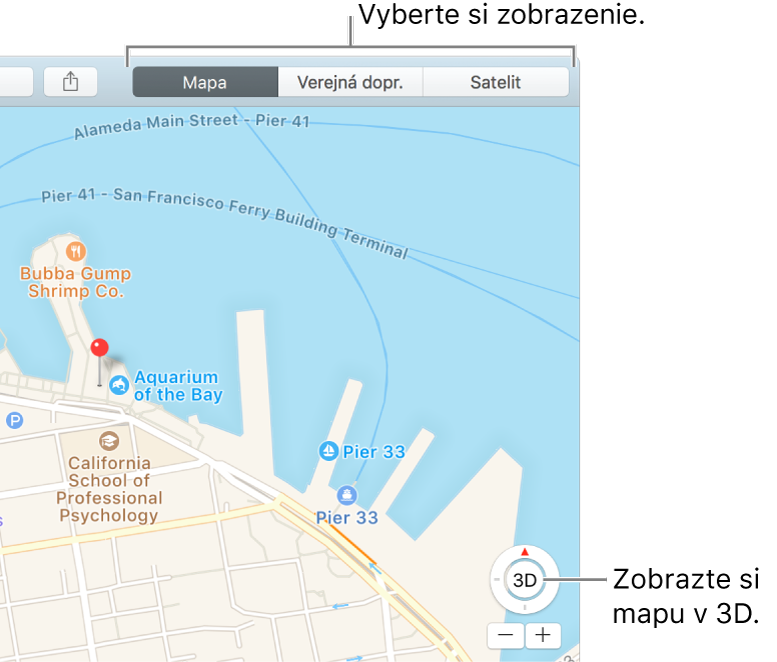
Zmena zobrazenia mapy
Prepnutie zobrazení mapy: V navigačnom paneli kliknite na Mapa, Verejná dopr. alebo Satelit.
Zobrazenie mapy v 3D: Kliknite na tlačidlo 3D
 alebo kliknite na vyskakovacie menu Zobraziť a vyberte Zobraziť 3D mapu. Predtým zobrazením objektov v 3D možno bude treba zväčšiť na mape.
alebo kliknite na vyskakovacie menu Zobraziť a vyberte Zobraziť 3D mapu. Predtým zobrazením objektov v 3D možno bude treba zväčšiť na mape.Ak chcete zobraziť vtáčiu perspektívu, použite satelitné zobrazenie v 3D.
Zmena jednotiek dĺžky: Ak chcete vybrať, či má aplikácia Mapy zobrazovať vzdialenosti v míľach alebo v kilometroch, vyberte Zobraziť > Vzdialenosti > V míľach alebo Zobraziť > Vzdialenosti > V kilometroch.
Zobrazenie mierky vzdialenosti: Ak chcete na mape zobraziť mierku, vyberte Zobraziť > Zobraziť mierku.
Zapnutie alebo vypnutie tmavého režimu v mapách: Ak chcete v mapách zapnúť alebo vypnúť tmavý režim, vyberte Zobraziť > Použiť tmavú mapu (ak vidíte znak zaškrtnutia, režim je zapnutý).
Táto možnosť je k dispozícii iba vtedy, keď Mac používa tmavý režim. Ak zmeníte toto nastavenie v apke Mapy, zmení sa vzhľad máp aj v iných apkách, ako napríklad Kontakty, Kalendár alebo Fotky. Prečítajte si tému Používanie svetlého alebo tmavého vzhľadu na Macu.
Zmena možností verejnej dopravy
Zobraziť alebo skryť možnosti verejnej dopravy: Vyberte Zobraziť > Trasa > Trasa verejnou dopravou a potom vyberte možnosti verejnej dopravy, napríklad autobusom alebo loďou, ktoré chcete zahrnúť pri plánovaní výletov.
Nastavenie možností jazdy autom: Vyberte Zobraziť > Trasa > Možnosti jazdy autom a potom vyberte možnosti, ako je napríklad Vyhnúť sa spoplatneným úsekom.
Nastavenie preferovaného typu dopravy: Vyberte Zobraziť > Trasa a potom vyberte svoj typický spôsob dopravy, napríklad pešo alebo verejnou dopravou.
Aplikácia Kalendár použije toto nastavenie na výpočet dĺžky trvania cesty na udalosť (ak udalosť obsahuje adresu) a pošle vám upozornenie, že je čas odísť. Ak chcete ísť na udalosť pomocou iného typu dopravy, než zvyčajne používate, pred pridaním udalosti do Kalendára zmeňte toto nastavenie v Mapách. Po pridaní udalosti zmeňte túto možnosť späť na typický spôsob dopravy. Prečítajte si tému Pridanie miesta a času cesty do udalostí v apke Kalendár.
Zobrazenie popisov na mape
Zväčšenie popisov mapy: Ak chcete zväčšiť popisy v akomkoľvek zobrazení, vyberte Zobraziť > Popisy > Použiť veľké popisy.
Zobrazenie popisov v satelitnom zobrazení: V navigačnom paneli kliknite na Satelit, kliknite na vyskakovacie menu Zobraziť a vyberte Zobraziť popisy. Získate tak hybridné zobrazenie medzi zobrazením mapy a satelitným zobrazením.
Nastavenie preferovaného jazyka pre popisy máp: Ak chcete, aby apka Mapy vždy používala na popisoch v mapách preferovaný jazyk počítača bez ohľadu na jazyk regiónu, ktorý si práve prezeráte, vyberte Zobraziť > Popisy > Vždy zobrazovať popisy v jazyku [jazyk]. Viac informácií nájdete v téme Zmena jazyka v Macu.